Jak podłączyć Google Home do telewizora?
Kiedy odpoczywasz na wygodnej kanapie po długim dniu, ostatnią rzeczą, jaką chcesz zrobić, to wstać i znaleźć pilota tylko po to, aby zwiększyć głośność ulubionego programu.
Na szczęście Asystent Google –(Google Assistant –) za pośrednictwem urządzenia Google Home lub telefonu – może zapewnić Ci kontrolę nad wieloma aspektami telewizora, nawet jeśli pilot jest poza zasięgiem. Na przykład możesz zmienić poziom głośności lub uruchomić Netflix za pomocą tylko frazy.

Wszystko czego wymaga to Chromecast lub smart TV. Proces konfiguracji jest najbardziej czasochłonnym krokiem, a nawet to zajmie tylko kilka minut.
Jak podłączyć Google Home do telewizora za pomocą Chromecasta?(How To Connect Google Home To TV With Chromecast)
Jeśli masz Chromecasta(Chromecast) , telewizor z portem HDMI i w połowie przyzwoite połączenie Wi-Fi, masz wszystko, czego potrzebujesz, aby połączyć Asystenta Google(Google Assistant) z Chromecastem(Chromecast) .

Zacznij od podłączenia Chromecasta(Chromecast) . Twój Chromecast prawdopodobnie podłączy się do portu HDMI i użyje micro-USB do zasilania. Chromecast Ultra różni się nieco tym, że wykorzystuje zewnętrzny klocek zasilający, a nie podłącza się bezpośrednio do telewizora .
Po podłączeniu i skonfigurowaniu Chromecasta podłączenie urządzenia (Chromecast)Google Home do Chromecasta(Chromecast) jest proste. Po skonfigurowaniu Chromecasta(Chromecast) powinieneś już mieć zainstalowaną aplikację Google Home , ale jeśli nie, poświęć trochę czasu, aby ją pobrać teraz. Aplikację można znaleźć zarówno w Sklepie Play(the Play Store) , jak i App Store(the App Store) .
- Upewnij(Make) się, że zarówno Google Home , jak i Chromecast są w tej samej sieci Wi(WiFi) -Fi . Jeśli tak nie jest, trudno będzie Ci je połączyć.
- Otwórz aplikację Google Home na swoim urządzeniu mobilnym. Google zwykle nie zezwala na konfigurowanie aplikacji Google Home na komputerach. (Google Home)Chociaż jest to możliwe, obejścia w dużej mierze nie są warte zachodu.

- Dotknij Dodaj(Add) , następnie Skonfiguruj urządzenie(Set Up Device) , a następnie Skonfiguruj nowe urządzenia(Set up new devices) .
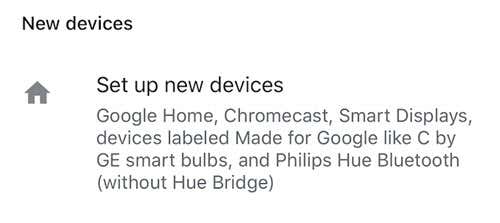
- Pojawi się lista różnych domów. Wybierz dom, do którego chcesz dodać urządzenie, lub utwórz dom, do którego chcesz dodać urządzenie. Gdy to zrobisz, dotknij Dalej(Next) .

- Google wyszuka i przedstawi listę wszystkich kompatybilnych urządzeń. Wybierz swojego Chromecasta z tej listy i kliknij Dalej(Next) .

- Na telewizorze, do którego jest podłączony Chromecast , pojawi się kod . Upewnij się, że pasuje do kodu wyświetlanego na urządzeniu mobilnym.
- Następnie będziesz mieć możliwość przesyłania anonimowych danych na swoim urządzeniu. Wybierz (Choose)Tak(Yes) lub Nie(No) . _
- Wybierz pomieszczenie, w którym znajduje się Twoje urządzenie, i kliknij Dalej(Next) .

- Wybierz sieć Wi-Fi(Wi-Fi) , z którą chcesz się połączyć, i kliknij Dalej.(Next.)
- Następnie zostaniesz zapytany, czy chcesz otrzymywać e-maile, czy nie. Wybierz Tak(Yes) lub Nie(No) .
- Następnie wybierz usługi wideo, które chcesz dodać, i kliknij Dalej(Next) .
- Kliknij Kontynuuj(Continue) .
Po wykonaniu wszystkich tych kroków Twoje urządzenie powinno być teraz połączone. Możesz powiedzieć Google Home , aby „ Graj w (Play) znajomych(Friends) z Netflix na Chromecaście(Chromecast) ”, a program powinien pojawić się na ekranie bez dalszych monitów.
Możesz kontrolować głośność, pomijać odcinki i wiele więcej. Nie można jednak wyłączyć telewizora, jeśli nie jest do niego podłączony Logitech Harmony Hub .
Jak podłączyć Google Home do już skonfigurowanego urządzenia?(How To Connect Google Home To An Already-Set-Up Device)

Powyższe kroki dotyczą podłączenia zupełnie nowego urządzenia, ale możesz napotkać sytuację, w której urządzenie jest już skonfigurowane w Twoim domu, na przykład smart TV. Jeśli ma wbudowanego Chromecasta(Chromecast) , może nie pojawiać się na liście urządzeń do dodania do Google Home .
Oto jak podłączyć Google Home do tego telewizora:
- Ponownie upewnij się, że zarówno Twoje urządzenie, jak i Google Home są w tej samej sieci. Jeśli nie masz pewności, sprawdź, jakiego połączenia sieciowego używa Twój telewizor Smart TV w menu ustawień.

- Otwórz aplikację Google Home.
- Dotknij Dodaj(Add) i wybierz Skonfiguruj urządzenie.(Set up device.)

- Kliknij Masz już coś skonfigurowanego?(Have something already set up?)

- Pojawi się lista urządzeń. Wszystkie połączone urządzenia zostaną wyświetlone u góry. Stuknij przycisk wyszukiwania w prawym górnym rogu i wpisz nazwę swojego urządzenia. Po znalezieniu dotknij nazwy urządzenia.

- Zostaniesz poproszony o zalogowanie się. Jeśli konfigurujesz telewizor Smart TV, użyj loginu do konta tej marki — Sony, Vizio itp.
- Po zalogowaniu się powinieneś otrzymać alert z informacją, że [NameOfDevice] jest teraz połączony.(is now linked.)
Po połączeniu urządzeń będziesz mieć kontrolę nad telewizorem za pomocą inteligentnego asystenta Google Home . Będziesz także mógł przesyłać treści i obrazy z telefonu.
Jeśli masz telewizor Smart TV, specjalna aplikacja dla Twojego modelu zapewni Ci również pilota cyfrowego, który może zrobić wszystko, co może pilot fizyczny. Jest to kolejna świetna opcja, gdy poduszki na kanapie zużyły je i nie możesz znaleźć energii, aby je przekopać.
Related posts
Siri, Asystent Google i Cortana — porównanie trzech asystentów cyfrowych
Najlepsze inteligentne wtyczki w 2019 roku współpracujące z Alexą i Google Home
Google Home vs Amazon Echo: który jest dla Ciebie?
Inteligentne termostaty Nest Vs Ecobee: co jest lepsze?
7 najlepszych gier do grania z Alexa
Najbardziej wszechstronny inteligentny asystent w 2019 roku
5 najlepszych zewnętrznych inteligentnych wtyczek 2019
4 najlepsze koncentratory inteligentnego domu
Jak skonfigurować harmonogram zasilania w inteligentnej wtyczce?
Przegląd odkurzacza robota Roborock S6
Najlepsze inteligentne lampki świąteczne na święta
Jak używać żarówek Philips Hue do terapii światłem
Jakie są najlepsze inteligentne okulary w 2020 roku?
Co zrobić, jeśli inteligentny asystent nie rozpoznaje Twojego akcentu
Jak używać inteligentnych urządzeń do ochrony domu?
4 najlepsze inteligentne kamery bezpieczeństwa: przewodnik dla kupujących
Philips Hue kontra konkurencja – jakie są najlepsze inteligentne światła?
Jak stworzyć rutynę z Amazon Alexa
Amazon Smart Plug nie odpowiada: 5 poprawek do wypróbowania
Najlepsze pomysły na przepisy IFTTT dla inteligentnego domu
